HGO GNSS数据处理软件
HGO静态数据处理教程-lecerque

HGO教程目录一.安装HGO软件 (2)二.处理原始数据 (2)三.打开HGO软件 (3)四.设置项目信息 (4)五.导入静态文件 (8)六.数据质量检查 (10)七.化简GPS网型 (11)八.初步处理基线 (14)九.精化处理基线 (18)十.设定控制点 (25)十一.网平差 (27)十二.导出 (31)作者:lecerque一.安装HGO软件HGO软件可以通过三种途径得到1、在。
/或中海达官网中得【下载中心】-【产品软件】-【测绘产品】中可找到图错误!未定义书签。
HGO数据处理软件包在中海达官网中得页面2、在接收机随箱光盘里有HGO得安装包【HGO中文版、msi】3。
联系当地得分支机构,或拨打4006786690,与技术工程师联系,免费获得该软件得安装包二.处理原始数据图错误!未定义书签。
静态数据按日期整理好图 1 双击静态文件输入点名与天线斜高,注意:如果没有安装HGO软件就是不会出现该对话框图错误!未定义书签。
一个观测时段得文件三.打开HGO软件图错误!未定义书签。
打开HGO数据处理软件包图错误!未定义书签。
HGO数据处理软件包主界面四.设置项目信息图错误!未定义书签。
单击左侧管理区里【项目】选项卡中得得【新建项目】按钮图 2 输入项目名称后单击【确定】图 3 输入基本信息,以便项目报告文件生成时自动生成相关信息项图 4 选择测量规范标准与控制等级,一般选择《全球定位系统(GPS)测量规范》2001版或《全球定位系统(GPS)测量规范》2009版图错误!未定义书签。
注意选择2009版时比例误差由默认得1ppm改为10pmm,单击【确定】图错误!未定义书签。
程序自动跳到坐标系统得对话框,在【椭球】选项卡中将【当地椭球】选择到需要得椭球,如北京54、国家80(如果只就是使用四参数加高程拟合,将不涉及到椭球转换,这里可以默认不管)图 5 单击【投影】选项卡,在【投影方法】中选择需要得投影,如高斯三度带、高斯自定义、横轴墨卡托等,这里以高斯三度带为例图错误!未定义书签。
GPS控制网在不同的平差软件下平差结果比较分析

GPS控制网在不同的平差软件下平差结果比较分析发表时间:2019-02-13T15:02:24.453Z 来源:《基层建设》2018年第36期作者:杨晓磊康荔凌志伟[导读] 摘要:在地形图测绘中,控制网作为整个项目的基础,是最为关键的一个环节。
陕西省煤田物探测绘有限公司陕西西安 710054 Comparative analysis of GPS control network adjustment results in different adjustment software 摘要:在地形图测绘中,控制网作为整个项目的基础,是最为关键的一个环节。
它既为控制点提供平面数据,又是发展下一级控制网的基础,在航测中还是像控点和内业解析法空中三角测量的基准。
本论文从外业同一套静态数据开始,分别在TBC,HGO,CGO,南方测绘 Gnss数据处理软件等四个平差软件下进行平差,在同步环,异步环,重复基线精度指标都合格的情况下,对平差结果进行分析。
关键词:GPS控制网平差;TBC;TGO;Compass,南方测绘 Gnss数据处理软件 1、引言在地形图测绘中,控制网作为整个项目的基础,是最为关键的一个环节。
它既为控制点提供平面数据,又是发展下一级控制网的基础,在航测中还是像控点和内业解析法空中三角测量的基准。
所以,控制测量精度的好坏,也就显得尤为重要。
目前商业用的GNSS数据处理软件有很多,国内最为常用的有:美国天宝公司的TBC,瑞士徕卡公司的LGO,广州中海达的 HGO 数据处理软件,广州南方测绘的Gnss数据处理软件,上海华测的Compass 静态处理等等。
本论文分别在TBC,TGO,Compass,南方测绘 Gnss 数据处理软件等四个平差软件下进行平差,在同步环,异步环,重复基线等精度指标都合格的情况下,对平差结果进行分析。
2、基线解算2.1 数据准备本论文所用的是某县D级网的静态数据,外业数据采集均符合D级网规范。
静态操作流程及HGO后处理软件介绍-2015技术版本

注意:
这四个信息是最基本的信息,一定要记录;当天数据当天 编辑下载到电脑保存.
4.数据下载
将iRTK2连接上电脑后,直接从GNSS盘中拷出文件即可。
观测时段
定义
从观测站上开始接收卫星信号起至停止观测间的 连续工作时间段称为观测时段
注意
对于时长超过4H的数据HGO处理数据时以4H为 一个时段处理
基线向量
定义
同步观测环是三台或三台以上的GPS接收机进行同 步观测所获得的基线向量构成的闭合环,简称同步 环。
同步环
由于同步观测基线间具有一定的内在联系,从而使得同 步环闭合差在理论上应总是为0的,如果同步环闭合差超 限,则说明组成同步环的基线中至少存在一条基线向量 是错误的.
但反过来,如果同步环闭合差没有超限,还不能说明组 成同步环的所有基线在质量上均合格。
3.导入数据
点击 “文件”→“导入”,可进行导入文件栏。
HGO 数据处理软件支持静态文件( *.ZHD 、 *.GNS )、 Rinex 文 件、SP3星历文件的导入。
“导入文件”:导入单个或多数据文件。 “导入目录”:导入所选文件夹下的所有数据文件。
3.导入数据
(1)中海达观测文件 HGO数据处理软件一般用文件名来区分不同的观测文件。通常 的观测文件由8个文件名及其扩展名组成,如一个ZHD观测文件 的文件名为ABCD1234.ZHD。
一个项目中,不允许有重名的观测文件。比如,一个项目中不 允许同时存在文件名为 ABCD1234.ZHD 及 ABCD1234.01O 的观 测文件。 一个观测文件名通常由测站名和时段组成,这样,在一个项目 内,可以保证观测文件名各不相同。
3.导入数据
(1)中海达观测文件 对于一个*.ZHD静态观测文件,一个8个字符的文件名是这样组 成的: !!!!$$$#.ZHD 点名 观测文件名中,前面4个!!!!表示点名,点名可以由字符和数字组 成,也可以由两个中文字符组成。软件在加载观测文件后,将 根据文件名自动分解出点名,如点名不足四个字符,则采集软 件的数据传输软件将自动在点名之前以下划线′_′自动凑足4个字 符,如点名A将生成″___A″。 时段 后面三个数字及一个英文字符或数字 ″$$$#″ 表示时段。其中, $$$ 表示年积日,即观测时间处于一年中的第几天, # 表示当天 的观测期序,可用0、1、2、3、…、A、B、C、…、Z来表示。
掌握GNSS数据处理软件的使用技巧
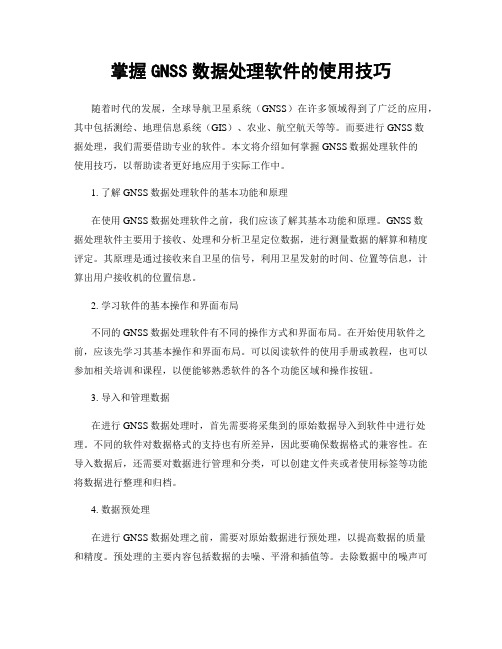
掌握GNSS数据处理软件的使用技巧随着时代的发展,全球导航卫星系统(GNSS)在许多领域得到了广泛的应用,其中包括测绘、地理信息系统(GIS)、农业、航空航天等等。
而要进行GNSS数据处理,我们需要借助专业的软件。
本文将介绍如何掌握GNSS数据处理软件的使用技巧,以帮助读者更好地应用于实际工作中。
1. 了解GNSS数据处理软件的基本功能和原理在使用GNSS数据处理软件之前,我们应该了解其基本功能和原理。
GNSS数据处理软件主要用于接收、处理和分析卫星定位数据,进行测量数据的解算和精度评定。
其原理是通过接收来自卫星的信号,利用卫星发射的时间、位置等信息,计算出用户接收机的位置信息。
2. 学习软件的基本操作和界面布局不同的GNSS数据处理软件有不同的操作方式和界面布局。
在开始使用软件之前,应该先学习其基本操作和界面布局。
可以阅读软件的使用手册或教程,也可以参加相关培训和课程,以便能够熟悉软件的各个功能区域和操作按钮。
3. 导入和管理数据在进行GNSS数据处理时,首先需要将采集到的原始数据导入到软件中进行处理。
不同的软件对数据格式的支持也有所差异,因此要确保数据格式的兼容性。
在导入数据后,还需要对数据进行管理和分类,可以创建文件夹或者使用标签等功能将数据进行整理和归档。
4. 数据预处理在进行GNSS数据处理之前,需要对原始数据进行预处理,以提高数据的质量和精度。
预处理的主要内容包括数据的去噪、平滑和插值等。
去除数据中的噪声可以减小数据误差,平滑处理可以使数据更加连续和稳定,而插值处理可以填补数据间的空缺。
5. 数据处理和解算在数据预处理完成后,就可以进行数据处理和解算了。
数据处理的目标是通过信号处理和算法计算出接收机的位置和其他相关参数。
解算的过程需要设置相关参数,如采样率、卫星系统的选择、定位算法等。
在解算过程中,可以实时监测数据的质量和精度,以保证结果的准确性。
6. 数据分析和可视化完成数据处理和解算后,可以对结果进行分析和可视化。
4.4 中海达HGO实训教材
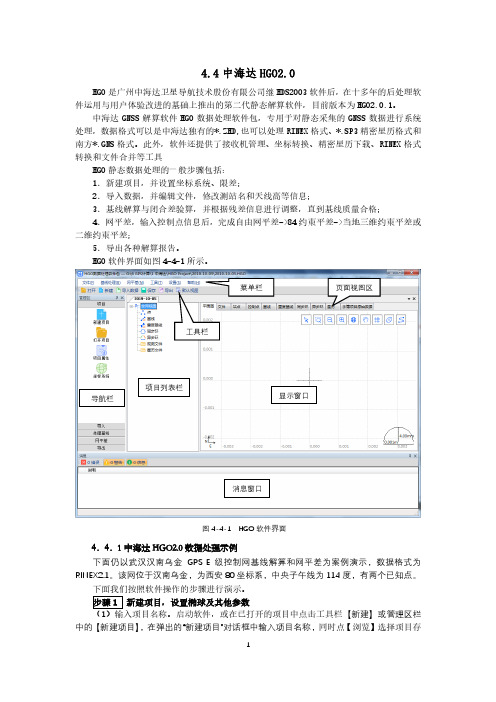
4.4中海达HGO2.0HGO 是广州中海达卫星导航技术股份有限公司继HDS2003软件后,在十多年的后处理软件运用与用户体验改进的基础上推出的第二代静态解算软件,目前版本为HGO2.0.1。
中海达GNSS 解算软件HGO 数据处理软件包,专用于对静态采集的GNSS 数据进行系统处理,数据格式可以是中海达独有的*.ZHD,也可以处理RINEX 格式、*.SP3精密星历格式和南方*.GNS 格式。
此外,软件还提供了接收机管理、坐标转换、精密星历下载、RINEX 格式转换和文件合并等工具HGO 静态数据处理的一般步骤包括:1.新建项目,并设置坐标系统、限差;2.导入数据,并编辑文件,修改测站名和天线高等信息;3.基线解算与闭合差验算,并根据残差信息进行调整,直到基线质量合格;4.网平差,输入控制点信息后,完成自由网平差->84约束平差->当地三维约束平差或二维约束平差;5.导出各种解算报告。
HGO 软件界面如图4-4-1所示。
4.4.1中海达HGO2.0数据处理示例下面仍以武汉汉南乌金GPS E 级控制网基线解算和网平差为案例演示,数据格式为RINEX2.1。
该网位于汉南乌金,为西安80坐标系,中央子午线为114度,有两个已知点。
下面我们按照软件操作的步骤进行演示。
步骤1 新建项目,设置椭球及其他参数(1)输入项目名称。
启动软件,或在已打开的项目中点击工具栏【新建】或管理区栏中的【新建项目】,在弹出的“新建项目”对话框中输入项目名称,同时点【浏览】选择项目存快捷工具菜单栏 工具栏导航栏 页面视图区项目列表栏显示窗口消息窗口图4-4-1 HGO 软件界面放的文件夹,“工作目录”中显示的是现有项目文件的路径,按【确定】完成新项目的创建工作,如图4-4-2所示。
(2)项目属性设置。
按确定后界面弹出“项目属性”对话框,如图4-4-3所示。
的基本信息和限差属性页中按图中填写或选择,高级属性页中的信息默认。
HGO静态数据处理教程-lecerque
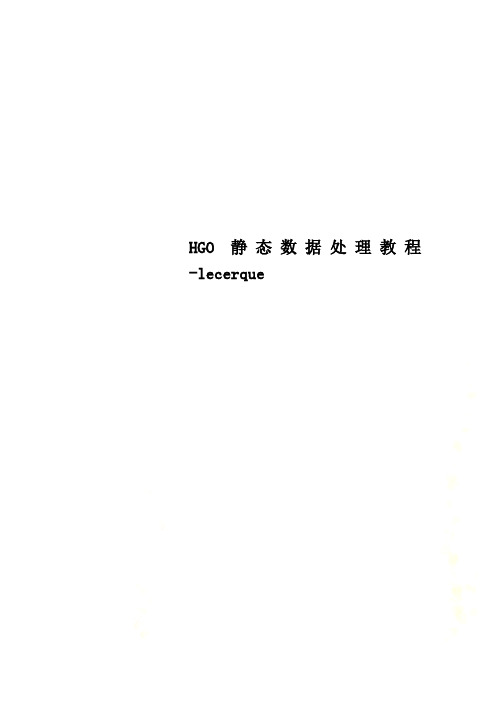
HGO静态数据处理教程-lecerqueHGO教程目录一.安装HGO软件 (3)二.处理原始数据 (4)三.打开HGO软件 (5)四.设置项目信息 (5)五.导入静态文件 (10)六.数据质量检查 (12)七.化简GPS网型 (13)八.初步处理基线 (16)九.精化处理基线 (20)十.设定控制点 (28)十一.网平差30十二.导出34作者:lecerque一.安装HGO软件HGO软件可以通过三种途径得到1.在/或/中海达官网中的【下载中心】-【产品软件】-【测绘产品】中可找到图 1 HGO数据处理软件包在中海达官网中的页面2.在接收机随箱光盘里有HGO的安装包【HGO 中文版.msi】3.联系当地的分支机构,或拨打4006786690,与技术工程师联系,免费获得该软件的安装包二.处理原始数据图2静态数据按日期整理好图 3 双击静态文件输入点名和天线斜高,注意:如果没有安装HGO软件是不会出现该对话框图 4 一个观测时段的文件三.打开HGO软件图 5 打开HGO数据处理软件包图 6 HGO数据处理软件包主界面四.设置项目信息图7 单击左侧管理区里【项目】选项卡中的的【新建项目】按钮图8 选择测量规范标准和控制等级,一般选择《全球定位系统(GPS)测量规范》2001版或《全球定位系统(GPS)测量规范》2009版图9 注意选择2009版时比例误差由默认的1ppm改为10pmm,单击【确定】图10 程序自动跳到坐标系统的对话框,在【椭球】选项卡中将【当地椭球】选择到需要的椭球,如北京54、国家80(如果只是使用四参数加高程拟合,将不涉及到椭球转换,这里可以默认不管)图11 单击【投影】选项卡,在【投影方法】中选择需要的投影,如高斯三度带、高斯自定义、横轴墨卡托等,这里以高斯三度带为例图12 常用的设置有两项,分别为中央子午线和投影面高程,尤其是中央经线,一定要设置正确,否则将影响平差,设置好之后就可以单击【确定】五.导入静态文件图13 单击左方管理区里的的【导入】选项卡图14 单击【导入文件】图15 出现【导入文件】对话框,根据静态文件类型勾选中海达文件*.ZHD(早期中海达接收机产生的静态文件)、卫星原始数据文件*.GNS(新型中海达接收机产生的静态文件)或Rinex文件*.??0、*.0BS(国际通用静态文件),单击【导入文件】图16在打开文件的对话框中,单选或多选需要导入的静态数据文件,单击【打开】图17 导入成功后会显示可以产生的基线六.数据质量检查图18 在中间数据树中选择【观测文件】枝中选择欲检查的静态文件,右方中选择【单点定位于质检】选项卡,数据完整率应>90%,最好大于95%,多路径MP1值<0.5m,MP2值小于0.65m,周跳比>333;或者直接单击【HTML报告】看报告结果图19 HQC质量检查报告图20 红色部分为超限指标,这时候技术人员需要评估该点是否需要重测七.化简GPS网型图21 单击图内【选择】按钮图22 选择欲删除的非最简网基线,右键弹出快捷菜单,选择【删除】,减少计算量和美化网型图23 经处理后的单时段最简网型图24 经处理后的双时段最简网型八.初步处理基线图25 单击左侧管理区中的【处理基线】选项卡图26 单击【处理选项】按钮图27 在基线解算设置对话框中的【常规】选项卡下设置高度截止角(高度截止角低的卫星信受大气层影响复杂,难以用模型进行改正,且信号容易受诸如多路径、电磁波等各种影响,误差大,信噪比低,需要屏蔽,但设置高度截止角过高,将使卫星观测值变少,需要设置一个合适的角度,建议三星系统设置到20-30,双星系统设置到15-25,单星系统设置到10-15)、采样间隔(原始数据的采样间隔可能很密,数据量很大,这样会导致数据处理时间变长,采样间隔太大,也会导致数据样本不足的问题,需要设置合适的采样间隔,建议一小时数据量采样间隔为5或10,两小时数据量采样间隔为15或20)、最少历元数(在观测过程中,接收机必须观测到连续的载波相位,如一段数据连续出现周跳,则这段数据质量通常很差,所以通常在处理数据过程中会将连续历元数不超过最小历元数的数据段剔除,但设置值过大也会影响数据量,此处建议设为30);在系统中设定需要参与解算的卫星系统(通常系统越多,卫星数越多,解算精度越好,但是某些地区某些时段某些系统质量不佳,屏蔽该系统反而会得到更高精度的结果);在保存至下拉菜单中选择【全部】,单击【保存至】生效图28 单击左侧管理区里【处理基线】选项卡里的【处理全部】按钮,软件将按照设置的处理选项处理全部基线图29 软件正在自动处理全部基线图30 单击中间数据树中的【基线】结点图31 右侧主空间中将显示全部处理后的基线结果图32 单击【状态】列按状态结果进行排序,多数基线经过自动处理后都能合格,少数基线残差超限的基线,将会显示“不合格”,需要优先处理该基线,或调整基线解算设置,或根据残差序列图做调整,或禁用甚至删除图33 单击【重复基线】选项卡,可以查看重复基线情况,一般都会合格,如有不合格,将需要对不合格的重复基线进行处理图34 单击【异步环】选项卡,一般都会合格,如果不合格,很可能是因为仪器高量错或输错导致,当然,也有部分是因为基线质量不高导致图35 单击【同步环】选项卡,可以显示同步环结果,通常来说,需要处理的大部分数据都因为同步环不合格引起的。
HGO静态数据处理教程
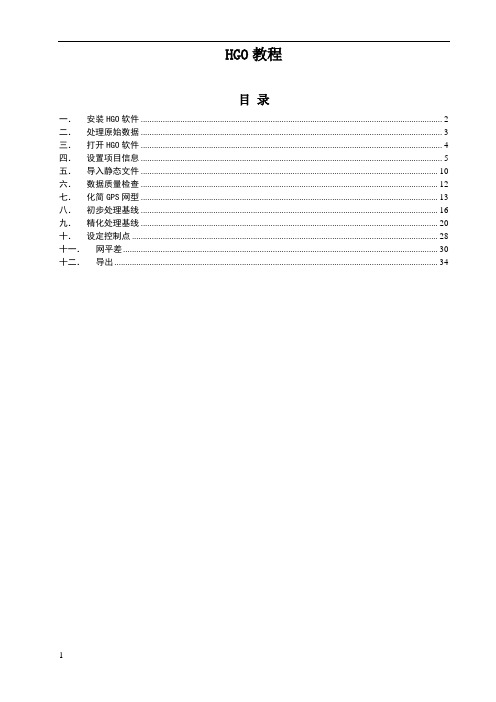
HGO教程目录一.安装HGO软件 (2)二.处理原始数据 (3)三.打开HGO软件 (4)四.设置项目信息 (5)五.导入静态文件 (10)六.数据质量检查 (12)七.化简GPS网型 (13)八.初步处理基线 (16)九.精化处理基线 (20)十.设定控制点 (28)十一.网平差 (30)十二.导出 (34)作者:lecerque一.安装HGO软件HGO软件可以通过三种途径得到1.在或中海达官网中的【下载中心】-【产品软件】-【测绘产品】中可找到图 1 HGO数据处理软件包在中海达官网中的页面2.在接收机随箱光盘里有HGO的安装包【HGO中文版.msi】3.联系当地的分支机构,或拨打90,与技术工程师联系,免费获得该软件的安装包二.处理原始数据图 2静态数据按日期整理好图 3 双击静态文件输入点名和天线斜高,注意:如果没有安装HGO软件是不会出现该对话框图 4 一个观测时段的文件三.打开HGO软件图 5 打开HGO数据处理软件包图 6 HGO数据处理软件包主界面v1.0 可编辑可修改四.设置项目信息图 7 单击左侧管理区里【项目】选项卡中的的【新建项目】按钮图 8 输入项目名称后单击【确定】图 9 输入基本信息,以便项目报告文件生成时自动生成相关信息项图 10 选择测量规范标准和控制等级,一般选择《全球定位系统(GPS)测量规范》2001版或《全球定位系统(GPS)测量规范》2009版图 11 注意选择2009版时比例误差由默认的1ppm改为10pmm,单击【确定】图 12 程序自动跳到坐标系统的对话框,在【椭球】选项卡中将【当地椭球】选择到需要的椭球,如北京54、国家80(如果只是使用四参数加高程拟合,将不涉及到椭球转换,这里可以默认不管)图 13 单击【投影】选项卡,在【投影方法】中选择需要的投影,如高斯三度带、高斯自定义、横轴墨卡托等,这里以高斯三度带为例图 14 常用的设置有两项,分别为中央子午线和投影面高程,尤其是中央经线,一定要设置正确,否则将影响平差,设置好之后就可以单击【确定】v1.0 可编辑可修改五.导入静态文件图 15 单击左方管理区里的的【导入】选项卡图 16 单击【导入文件】图 17 出现【导入文件】对话框,根据静态文件类型勾选中海达文件*.ZHD(早期中海达接收机产生的静态文件)、卫星原始数据文件*.GNS(新型中海达接收机产生的静态文件)或Rinex文件*.0、*.0BS(国际通用静态文件),单击【导入文件】图 18在打开文件的对话框中,单选或多选需要导入的静态数据文件,单击【打开】图 19 导入成功后会显示可以产生的基线六.数据质量检查图 20 在中间数据树中选择【观测文件】枝中选择欲检查的静态文件,右方中选择【单点定位于质检】选项卡,数据完整率应>90%,最好大于95%,多路径MP1值<,MP2值小于,周跳比>333;或者直接单击【HTML报告】看报告结果图 21 HQC质量检查报告图 22 红色部分为超限指标,这时候技术人员需要评估该点是否需要重测七.化简GPS网型图 23 单击图内【选择】按钮图 24 选择欲删除的非最简网基线,右键弹出快捷菜单,选择【删除】,减少计算量和美化网型图 25 经处理后的单时段最简网型图 26 经处理后的双时段最简网型v1.0 可编辑可修改八.初步处理基线图 27 单击左侧管理区中的【处理基线】选项卡图 28 单击【处理选项】按钮图 29 在基线解算设置对话框中的【常规】选项卡下设置高度截止角(高度截止角低的卫星信受大气层影响复杂,难以用模型进行改正,且信号容易受诸如多路径、电磁波等各种影响,误差大,信噪比低,需要屏蔽,但设置高度截止角过高,将使卫星观测值变少,需要设置一个合适的角度,建议三星系统设置到20-30,双星系统设置到15-25,单星系统设置到10-15)、采样间隔(原始数据的采样间隔可能很密,数据量很大,这样会导致数据处理时间变长,采样间隔太大,也会导致数据样本不足的问题,需要设置合适的采样间隔,建议一小时数据量采样间隔为5或10,两小时数据量采样间隔为15或20)、最少历元数(在观测过程中,接收机必须观测到连续的载波相位,如一段数据连续出现周跳,则这段数据质量通常很差,所以通常在处理数据过程中会将连续历元数不超过最小历元数的数据段剔除,但设置值过大也会影响数据量,此处建议设为30);在系统中设定需要参与解算的卫星系统(通常系统越多,卫星数越多,解算精度越好,但是某些地区某些时段某些系统质量不佳,屏蔽该系统反而会得到更高精度的结果);在保存至下拉菜单中选择【全部】,单击【保存至】生效图 30 单击左侧管理区里【处理基线】选项卡里的【处理全部】按钮,软件将按照设置的处理选项处理全部基线图 31 软件正在自动处理全部基线图 32 单击中间数据树中的【基线】结点图 33 右侧主空间中将显示全部处理后的基线结果图 34 单击【状态】列按状态结果进行排序,多数基线经过自动处理后都能合格,少数基线残差超限的基线,将会显示“不合格”,需要优先处理该基线,或调整基线解算设置,或根据残差序列图做调整,或禁用甚至删除图 35 单击【重复基线】选项卡,可以查看重复基线情况,一般都会合格,如有不合格,将需要对不合格的重复基线进行处理图 36 单击【异步环】选项卡,一般都会合格,如果不合格,很可能是因为仪器高量错或输错导致,当然,也有部分是因为基线质量不高导致图 37 单击【同步环】选项卡,可以显示同步环结果,通常来说,需要处理的大部分数据都因为同步环不合格引起的。
HGO静态数据处理流程
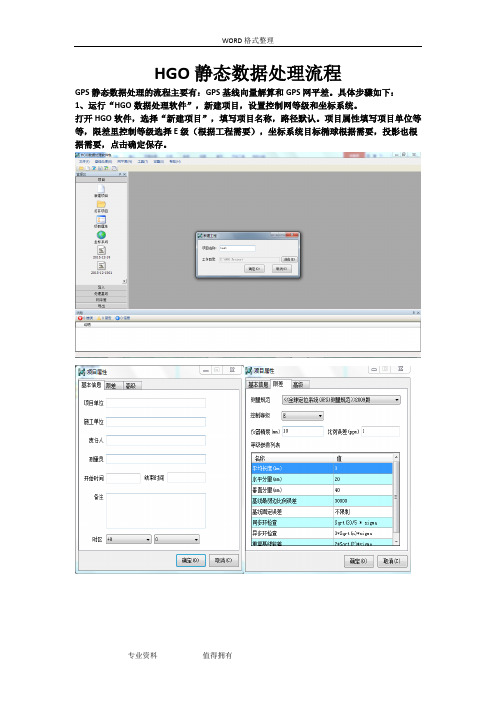
HGO静态数据处理流程GPS静态数据处理的流程主要有:GPS基线向量解算和GPS网平差。
具体步骤如下:1、运行“HGO数据处理软件”,新建项目,设置控制网等级和坐标系统。
打开HGO软件,选择“新建项目”,填写项目名称,路径默认。
项目属性填写项目单位等等,限差里控制等级选择E级(根据工程需要),坐标系统目标椭球根据需要,投影也根据需要,点击确定保存。
2、导入数据,修改每个观测文件的天线高、天线类型和天线高测量方法。
右击观测文件,修改每个观测文件的点名、天线高、天线类型和天线高测量方法,保存到该站。
导入完成后,工作区域会显示测区网图。
3、处理全部基线。
基线处理前设置“处理选项”,我们只要修改常规,根据外业修改高度截止角和采样间隔:基线可以单个选择处理,也可以一次性全部处理:对于方差比(Ratio)小于3和误差大的基线,观察其基线残差图,删除不好的卫星或部分观测数据。
或在“静态基线处理设置”中设置采样间隔和高度截止角,重新处理此基线。
4、搜索重复基线、基线闭合差、闭合环。
如超限可对误差较大的基线改变设置或以删星或删部分观测数据的方法重新处理。
如果仍然超限,可选择删除基线。
重新搜索重复基线、基线闭合差、闭合环,直至闭合差符合限差。
5、网图检查,设置平差参数。
在平差设置里选择平差参数,高程拟合中,有2个控制点选择固定差改正,3个选择平面拟合,4个及以上选择二次曲面拟合。
6、输入已知点坐标和高程,进行网平差。
平差前要设置控制点,一般2-3个控制点,选中点,右击点选择转化为控制点,在控制点里输入已知坐标值。
点击全部平差,当然你也可以按照需要选择单个平差,选择平差结果,生成报告,查看有没有合格。
7、在处理报告菜单打开“平差文本报告”,打印测量成果。
详细的数据处理方法请阅读《HGO数据处理软件使用说明》。
- 1、下载文档前请自行甄别文档内容的完整性,平台不提供额外的编辑、内容补充、找答案等附加服务。
- 2、"仅部分预览"的文档,不可在线预览部分如存在完整性等问题,可反馈申请退款(可完整预览的文档不适用该条件!)。
- 3、如文档侵犯您的权益,请联系客服反馈,我们会尽快为您处理(人工客服工作时间:9:00-18:30)。
测绘工程专业选修课程<控制网平差与程序设计> 软件应用-HGO GNSS数据处理软件辽宁科技大学土木工程学院测绘工程教研室一、软件简介中海达GNSS数据处理软件由卫星预报、野外动静态数据采集、数据传输、项目管理、静态基线处理、动态路线处理、闭合差搜索、网平差、成果输出、坐标系管理及坐标转换等模块组成。
HGO(Hi-Target Geomatics Office)软件全名“HGO数据处理软件包”,是中海达在十多年的后处理软件运用与用户体验改进的基础上继HDS2003软件后推出的第二代静态解算软件。
该软件用于高精度测量用户的基线数据处理,网平差,坐标转换。
软件的功能及特点包括:1.该软件设计支持GPS、Glonass、Compass多系统解算,支持静态,动态(走走停停,后处理RTK)等多种作业模式。
2.全新第二代基线处理引擎,能够解算超长时间的静态数据,并能智能剔除粗差数据,用户的基线处理变得前所未有的简单。
3.全新的网平差模块,能进行WGS84系统下约束平差、当地约束平差等工作。
4.全新的用户界面设计,与国际软件接轨。
5.配套完整的解决软件工具,包括全新的Rinex转换软件ConvertRinex、坐标转换软件CoordTool、精密星历下载软件SP3Gate等。
二、软件静态数据处理流程创建工程项目导入野外观测数据GNSS 基线处理对整网进行平差检查和打印成果三、典型算例1.数据来源数据为辽宁科技大学测绘工程专业09级《空间定位技术及应用》实验数据,于2011年11月7日采用中海达V30采集2个时段数据,数据格式为*.ZHD。
点名仪器高2.建立一个新的项目HGO数据处理软件是面向项目进行管理的。
因此,不管是进行单点定位,还是进行静态基线处理、动态路线处理,或者是进行网平差。
首先需要建立一个新的项目,或者打开一个已建立的项目。
建立一个新的项目可分如下几步:(1)首先建立新的项目,确定名称与保存路径;(2)输入项目属性,确定质量检查标准;(3)在坐标系统管理里输入参数。
完成上述三步之后,就可以进行下一步的工作了。
(1)新建项目执行主程序,启动后处理软件:(2)项目属性设置点击“文件”→“属性”,设置项目属性。
(2)项目属性设置a)基本信息基本信息的内容都会显示在网平差报告中(除施工单位和测量员项)。
注意:时间在GNSS测量中是一个非常重要的基本量,由于协调世界时(UTC)精度高且稳定,故GNSS测量时通常统一采用协调世界时(UTC)作为计时方法。
北京标准时(BST)是我国采用的时间系统,符合我国的时间概念、使用方便。
若统一采用北京标准时(BST)记录时,两者可用BST=UTC+8h式换算,此时应注意日前变化,如某日UTC时间为20:00,换算后则为第二天北京时间04:00。
b)限差限差的设置很重要,可以选择使用国家规范或者自定义限差,在数据处理过程中的许多检验都是根据限差的设置来进行,国家规范限差的设置来进行,国家规范标准请参考对应国家规范,HGO 软件可以选择采用《全球定系统GPS测量规范》2001版、《全球定位系统GPS测量规范》2009版、《全球定位系统城市测量技术规程》1997 版、《卫星定位城市测量技术规范》2010 版等。
c)高级高级界面里的设置决定了项目在进行数据处理时的控制选项,如以ZHD文件的前几位字符作为点名、静态基线最小观测时间、动静态基线最小观测时间、基线最大长度、生成重复基线与闭合环的时间等等。
注意:观测文件站点名:文件名前4或者8个字符,选择不一样对后续的影响是不一样的。
此处先选择4来说明后续问题。
(3)坐标系统设置点击“文件”→“坐标系统设置”,可进行坐标系统设置a)椭球注意:GPS采集的数据时基于WGS-84椭球的,所以源椭球为WGS-84;最终我们要的坐标是什么,北京54,国家80,CGCS2000还是什么,这依据具体工程来决定,每种坐标会对应于一个椭球,所以当地椭球千万别选错了!!!b)投影注意:我们最后得到的坐标往往是平面坐标,所以需要投影设置,在求平面坐标时,我们是用经差和纬度通过投影正算得到的,而经差是靠经度与其中央子午线相减得到的,所以在投影设置中要告诉你采用的是什么投影,中央子午线是多少。
c)保存坐标系统注意:坐标系统设置完成后,一定要保存一个坐标转换文件名。
这样在一个地区可以多次调用。
所有的数据及中间处理结果都保存在项目这样,一个项目完成后,可以将整个目录及其子打包、保存。
此外,项目文件夹可进行整体移植,即将一台电脑上的项目文件夹移到另外一台电脑上打开。
说明:一个项目在工作时,会生成一些必需文件,这些文件会保存在项目路径及其子目录中。
我们查看工作,可以看到在工作目录下,共生成了一个项目文件*.HGO,一个坐标转换文件*.dam以及7个子目录。
Adjust文件夹里保存平差相应信息,Baseline文件夹里保存基线处理的中间信息,Copy文件夹里备份了上次保存的项目工程,EphBinData文件夹里保存星历数据,ObsBinDat文件夹里保存观测数据,Report目录用来保存报告文档,Rinex文件夹里保存由观测文件转换成的Rinex文件。
3.导入数据点击“文件”→“导入”,可进行导入文件栏。
HGO数据处理软件支持静态文件(*.ZHD、*.GNS)、Rinex文件、SP3星历文件的导入。
“导入文件”:导入单个或多数据文件。
“导入目录”:导入所选文件夹下的所有数据文件。
(1)中海达观测文件HGO数据处理软件一般用文件名来区分不同的观测文件。
通常的观测文件由8个文件名及其扩展名组成,如一个ZHD观测文件的文件名为ABCD1234.ZHD。
一个项目中,不允许有重名的观测文件。
比如,一个项目中不允许同时存在文件名为ABCD1234.ZHD及ABCD1234.01O的观测文件。
一个观测文件名通常由测站名和时段组成,这样,在一个项目内,可以保证观测文件名各不相同。
对于一个*.ZHD静态观测文件,一个8个字符的文件名是这样组成的:$$$#.ZHD◆点名观测文件名中,前面4个表示点名,点名可以由字符和数字组成,也可以由两个中文字符组成。
软件在加载观测文件后,将根据文件名自动分解出点名,如点名不足四个字符,则采集软件的数据传输软件将自动在点名之前以下划线′_′自动凑足4个字符,如点名A 将生成″___A″。
◆时段后面三个数字及一个英文字符或数字″$$$#″表示时段。
其中,$$$表示年积日,即观测时间处于一年中的第几天,#表示当天的观测期序,可用0、1、2、3、…、A、B、C、…、Z 来表示。
(2)中海达V30接收机下载的文件格式中海达V30接收机在外业静态观测结束后,通过下载的数据文件名能够看到的信息包括仪器序列号的后三位,年积日及观测的时段。
如_9013110.ZHD和_9013111.ZHD(2011年观测)从这两个文件名中我们能够看到:a)仪器序列号的后三位901,即这两个文件都是3004901这台仪器观测的;b)年积日311,根据计算应该为11月7日;c)观测时段0、1,第一个时段和第二时段观测的数据;我们根据文件名可以知道这个数据的一些信息:仪器序列号后三位为901的中海达V30接收机于2011年11月7日进行了观测,这两个文件分别为那天第一个时段和第二观测时段观测的数据。
注意:如果在“项目属性”→“高级”中观测文件站点名:文件名前选择4个字符,HGO数据处理软件会用文件名的前四位作为点名,如_9013110.ZHD和_9013111.ZHD,软件导入数据后会认为观测点的点名都为901,软件是这么想都是901就应该是同一点,将它们归到一起,但事实上外业观测时仪器第一次是架在点名为KDSP,第二次是架在点名为KD1#,所以把它们归到一起是错误的!!!因此,我们对点名的处理是非常必要的!!!(3)如何保证点名的正确性方法1.直接对外业观测文件改点名和仪器高方法2.利用软件对点名进行更改方法1.直接对外业观测文件改点名和仪器高找到原始观测文件后,右击点“打开”弹出“设置ZHD文件”对话框,根据外业观测记录,对点名和天线高进行相应设置方法2.利用软件对点名及仪器高进行更改修改后效果如:FYCC3110和YSXY3110构成了基线FYCC3110.zsd→YSXY3110.zsd。
技巧:因为在“项目属性”→“高级”中观测文件站点名:文件名前默认选择4个字符,则软件默认文件名的前4位为点名,但前四位中为_和仪器序列号的后三位,所以相同仪器虽然架仪器的位置不同,但软件会认为是相同的,所以最好是一个时段进行导入数据,进行相应修改后,再导入下一个时段数据。
4.静态基线处理任意两个静态观测文件,只要它们具有相同的观测时段,那么,它们就能构成一条静态基线。
在HGO数据处理软件中,静态基线名是由起算测站名和推算测站名以及推算测站的时段名构成。
即:起算测站名推算文件的时段.zsd→推算测站名推算文件的时段.zsd如:FYCC3110和YSXY3110构成了基线FYCC3110.zsd→YSXY3110.zsd。
基线解算的过程,实际上主要是一个利用最小二乘法进行平差的过程。
平差所采用的观测值主要是双差观测值。
在基线解算时,平差要分5个阶段进行。
第一阶段,根据三差观测值,求得基线向量的初值。
第二阶段,根据初值及双差观测值进行周跳修复。
第三阶段,进行双差浮点解算,解算出整周未知数参数和基线向量的实数解。
第四阶段,将整周未知数固定成整数,即整周模糊度固定。
第五阶段,将确定了的整周未知数作为已知值,仅将待定的测站点作为未知参数,再次进行平差解算,解求出基线向量的最终解—整数解。
按指定的数据类型录入GNSS观测数据后,软件会自动分析各点位采集到的数据内在的关系,并形成静态基线后,就可以进行基线处理了。
基线处理的过程可分为如下几个主要部分:(1)设定基线解算的控制参数(2)外业输入数据的检查与修改(3)基线解算(4)基线质量的检验(1)设定基线解算的控制参数◆基线解算的控制参数,用以确定数据处理软件采用何种处理方法来进行基线解算。
◆设定基线解算的控制参数是基线解算时的一个非常重要的环节。
通过控制参数的设定可以实现基线的优化处理。
◆控制参数在“基线处理”→“解算设置”中进行设置,主要包括“数据采样间隔”、“截止角”、“参考卫星”及其电离层和解算模型的设置等。
(1)设定基线解算的控制参数对话框共由四页组成,分别为常规设置、对流层/电离层设置、动态设置和高级设置。
(a)常规设置◆高度截止角◆采样间隔◆最少历元数◆观测值◆星历类型◆参考卫星◆自动化处理模式◆系统◆高度截止角高度截止角用来限制高度比较低的卫星数据,使其不参与基线解算。
由于大气层对高度比较低的卫星信号的影响比较复杂,难以用模型进行改正,又由于高度比较低的信号容易受到如多路径、电磁波等各种因素的影响,因此,它们的信号质量通常也比较低。
